Windows10系统之家 - 安全纯净无插件系统之家win10专业版下载安装
时间:2020-06-09 15:29:42 来源:Windows10之家 作者:huahua
在检测自己电脑的时候都发现自己的电脑并没有出现什么问题,但GPU那一项却没数值没有进行工作的问题,win10系统gpu不工作怎么办呢?就此问题,下面就给你们带来了win10系统gpu不工作的解决教程,一起看看吧。
win10系统gpu不工作怎么办
1、右击桌面,选择“NVIDIA控制面板”。
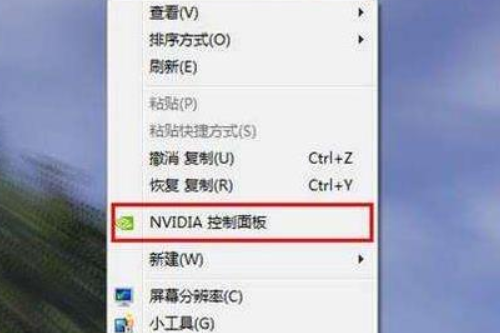
2、点击“管理3D设置”切换至“程序设置”。
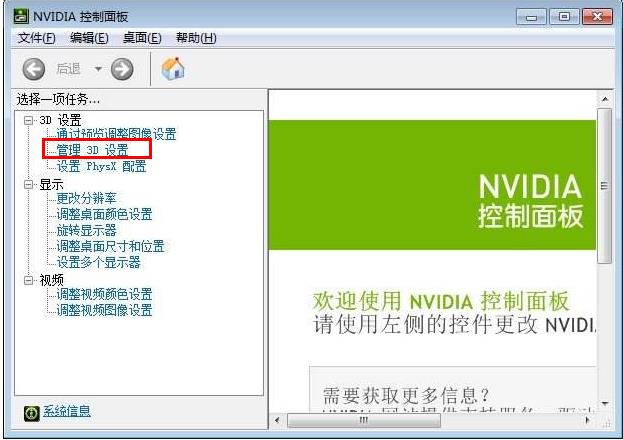
3、点击“添加”选择需要使用的独立显卡应用。
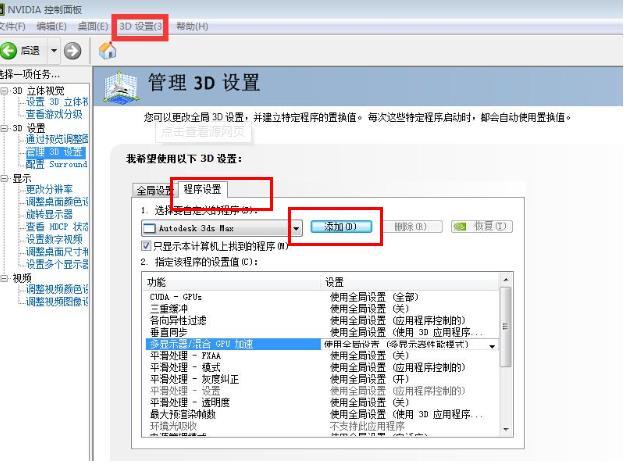
4、点击“全局设置”,将“图形处理器”设置为“高性能NVIDIA处理器”即可。
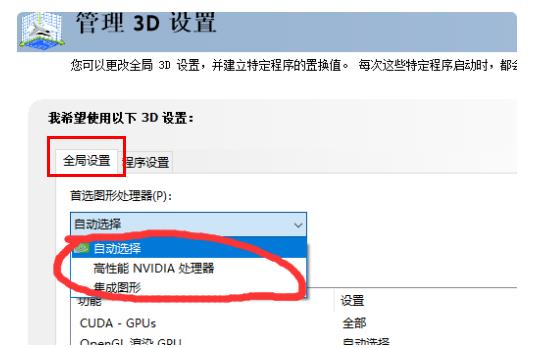
热门教程
热门系统下载
热门资讯





























